Требования к системе для .NET Framework
> C#
Дата обновления: 23 мая 2024 г.
Дата публикации: 23 мая 2024 г.
Автор: Стрекаловский Александр
Таблицы в этой статье содержат требования к оборудованию, операционной системе и программному обеспечению для следующих версий .NET Framework:
- .NET Framework 4.5 и ее точечные выпуски (4.5.1 и 4.5.2);
- .NET Framework 4.6 и ее точечные выпуски (4.6.1 и 4.6.2);
- .NET Framework 4.7 и ее доработанный выпуск (4.7.1 и 4.7.2).
- Платформа .NET Framework версии 4.8 и ее точка выпуска (4.8.1).
Сведения о более ранних версиях .NET Framework, чем 4.5, см. в статье Версии и зависимости платформы .NET Framework.
Для сред разработки, позволяющих разрабатывать приложения для платформы .NET Framework, существует отдельный набор требований.
Важно!
В системе может быть только одна версия 4.х, так как все версии .NET Framework, начиная с версии .NET Framework 4, — это локальные обновления. Кроме того, некоторые версии платформы .NET Framework предустанавливаются в некоторые версии операционной системы Windows. Это означает следующее:
- Если на компьютере установлена более поздняя версия 4.x, вы не сможете установить предыдущую версию 4.x.
- Если в операционной системе предустановлена определенная версия .NET Framework, вы не сможете установить предыдущую версию 4.x на том же компьютере.
- При установке более поздней версии не нужно удалять предыдущую версию.
Сведения о скачивании и ссылки для скачивания см. в разделе Установка .NET Framework для разработчиков.
Сведения о жизненном цикле поддержки версий .NET Framework см. в разделе Политика жизненного цикла поддержки продуктов Майкрософт.
Требования к оборудованию
| Требование | |
|---|---|
| Процессор | 1 ГГц |
| ОЗУ | 512 Мб |
| Минимальный объем дискового пространства (32-разрядная ОС) | 4,5 ГБ |
| Минимальный объем дискового пространства (64-разрядная ОС) | 4,5 ГБ |
Требования к установке
Для установки платформы .NET Framework требуются права администратора. Если у вас отсутствуют права администратора на компьютере, на котором требуется установить платформу .NET Framework, обратитесь к администратору сети.
Поддерживаемые клиентские операционные системы
| Операционная система | Поддерживаемые выпуски | Предустановлена с операционной системой | Может устанавливаться отдельно |
|---|---|---|---|
| Windows 11 (версия 21H2) | 64-разрядная система | .NET Framework 4.8 | Платформа .NET Framework 4.8.1 |
| Обновление Windows 10 ноября 2021 г.(версия 21H2) | 32- и 64-разрядные версии | .NET Framework 4.8 | Платформа .NET Framework 4.8.1 |
| Обновление Windows 10 за май 2021 г.(версия 21H1) | 32- и 64-разрядные версии | .NET Framework 4.8 | Платформа .NET Framework 4.8.1 |
| Обновление Windows 10 за октябрь 2020 г.(версия 20H2) | 32- и 64-разрядные версии | .NET Framework 4.8 | Платформа .NET Framework 4.8.1 |
| Обновление Windows 10 за май 2020 г.(версия 2004) | 32- и 64-разрядные версии | .NET Framework 4.8 | — |
| Обновление Windows 10 за ноябрь 2019 г.(версия 1909) | 32- и 64-разрядные версии | .NET Framework 4.8 | — |
| Обновления Windows 10 за май 2019 г.(версия 1903) | 32- и 64-разрядные версии | .NET Framework 4.8 | — |
| Обновление Windows 10 за октябрь 2018 г.(версия 1809) | 32- и 64-разрядные версии | .NET Framework 4.7.2 | .NET Framework 4.8 |
| Обновление Windows 10 за апрель 2018 г.(версия 1803) | 32- и 64-разрядные версии | .NET Framework 4.7.2 | .NET Framework 4.8 |
| Windows 10 Fall Creators Update (версия 1709) | 32- и 64-разрядные версии | .NET Framework 4.7.1 | .NET Framework 4.7.2<br />.NET Framework 4.8 |
| Обновление Windows 10 Creators Update (версия 1703) | 32- и 64-разрядные версии | .NET Framework 4.7 | .NET Framework 4.7.1<br/>.NET Framework 4.7.2<br />.NET Framework 4.8 |
| Юбилейное обновление Windows 10 Anniversary Update (версия 1607) | 32- и 64-разрядные версии | .NET Framework 4.6.2 | .NET Framework 4.7<br />.NET Framework 4.7.1<br />.NET Framework 4.7.2<br />.NET Framework 4.8 |
| Ноябрьское обновление Windows 10 (версия 1511) | 32- и 64-разрядные версии | .NET Framework 4.6.1 | .NET Framework 4.6.2 |
| Windows 10 (версия 1507) | 32- и 64-разрядные версии | .NET Framework 4.6 | .NET Framework 4.6.1<br />.NET Framework 4.6.2 |
| Windows 8.1 | 32-разрядная версия, 64-разрядная версия и ARM | .NET Framework 4.5.1 | .NET Framework 4.5.2<br />.NET Framework 4.6<br />.NET Framework 4.6.1<br />.NET Framework 4.6.2<br />.NET Framework 4.7<br />.NET Framework 4.7.1<br />.NET Framework 4.7.2<br />.NET Framework 4.8 |
| Windows 8 | 32-разрядная версия, 64-разрядная версия и ARM | .NET Framework 4,5 | .NET Framework 4.5.1<br />.NET Framework 4.5.2<br />.NET Framework 4.6<br />.NET Framework 4.6.1 |
| Windows 7 SP1 | 32- и 64-разрядные версии | — | .NET Framework 4<br />.NET Framework 4,5<br />.NET Framework 4.5.1<br />.NET Framework 4.5.2<br />.NET Framework 4.6<br />.NET Framework 4.6.1<br />.NET Framework 4.6.2<br />.NET Framework 4.7<br />.NET Framework 4.7.1<br />.NET Framework 4.7.2<br />.NET Framework 4.8 |
| Windows Vista SP2 | 32- и 64-разрядные версии | — | .NET Framework 4<br />.NET Framework 4,5<br />.NET Framework 4.5.1<br />.NET Framework 4.5.2<br />.NET Framework 4.6 |
| Windows XP | 32- и 64-разрядные версии | — | .NET Framework 4 |
Примечания
- В системах Windows 7 платформе .NET Framework требуется пакет обновления 1 (SP1) для Windows 7. Если вы используете Windows 7 и еще не установили пакет обновления 1 (SP1), это необходимо сделать перед установкой платформы .NET Framework.
- .NET Framework 4.5 поддерживается в среде предустановки Windows. (за исключением некоторых функций).
- .NET Framework 4 также поддерживает платформу IA64.
- Для обеспечения оптимального уровня совместимости и безопасности на всех платформах рекомендуется установить последнюю версию пакета обновления Windows и все критические обновления, доступные в Центре обновления Windows.
- В 64-разрядных операционных системах платформа .NET Framework поддерживает как среду WOW64 (32-разрядная обработка на 64-разрядном компьютере), так и собственную 64-разрядную обработку.
Поддерживаемые серверные операционные системы
| Операционная система | Поддерживаемые выпуски | Предустановлена с операционной системой | Может устанавливаться отдельно |
|---|---|---|---|
| Windows Server 2022 | 64-разрядная система | .NET Framework 4.8 | платформа .NET Framework 4.8.1 |
| Windows Server 2019 | 64-разрядная система | .NET Framework 4.7.2 | .NET Framework 4.8 |
| Windows Server, версия 1809 | 64-разрядная система | .NET Framework 4.7.2 | .NET Framework 4.8 |
| Windows Server, версия 1803 | 64-разрядная система | .NET Framework 4.7.2 | .NET Framework 4.8 |
| Windows Server, версия 1709 | 64-разрядная система | .NET Framework 4.7.1 | .NET Framework 4.7.2 |
| Windows Server 2016 | 64-разрядная система | .NET Framework 4.6.2 | .NET Framework 4.7.2<br/>.NET Framework 4.7.1<br/>.NET Framework 4.7.2<br/>.NET Framework 4.8 |
| Windows Server 2012 R2 | 64-разрядная система | .NET Framework 4.5.1 | .NET Framework 4.5.2<br/>.NET Framework 4.6<br/>.NET Framework 4.6.1<br/>.NET Framework 4.6.2<br/>.NET Framework 4.7<br/>.NET Framework 4.7.1<br/>.NET Framework 4.7.2<br/>.NET Framework 4.8 |
| Windows Server 2012 (64-разрядный выпуск) | 64-разрядная система | .NET Framework 4,5 | .NET Framework 4.5.1<br/>.NET Framework 4.5.2<br/>.NET Framework 4.6<br/>.NET Framework 4.6.1<br/>.NET Framework 4.6.2<br/>.NET Framework 4.7<br/>.NET Framework 4.7.1<br/>.NET Framework 4.7.2<br/>.NET Framework 4.8 |
| Windows Server 2008 R2 с пакетом обновления 1 (SP1) | 64-разрядная система | — | .NET Framework 4<br/>.NET Framework 4,5<br/>.NET Framework 4.5.1<br/>.NET Framework 4.5.2<br/>.NET Framework 4.6<br/>.NET Framework 4.6.1<br/>.NET Framework 4.6.2<br/>.NET Framework 4.7<br/>.NET Framework 4.7.1<br/>.NET Framework 4.7.2<br/>.NET Framework 4.8 |
| Windows Server 2008 SP2 | 32- и 64-разрядные версии | — | .NET Framework 4<br/>.NET Framework 4,5<br/>.NET Framework 4.5.1<br/>.NET Framework 4.5.2<br/>.NET Framework 4.6<br/>.NET Framework 4.6.2 |
Примечания
- Windows Server 2012 включает .NET Framework 4.5, поэтому установка этого компонента не требуется. Аналогично Windows Server 2012 R2 включает .NET Framework 4.5.1.
- Платформа .NET Framework имеет ограниченную поддержку роли Server Core с Windows Server 2008 R2 с пакетом обновления 1 (SP1) или более поздней версии. Список неподдерживаемых API см. в разделе Функции Server Core в .NET.
- Платформа .NET Framework не поддерживается в Windows Server 2008 R2 для систем на платформе Itanium.
- В Windows Server 2008 с пакетом обновления 2 (SP2) платформа .NET Framework не поддерживается в роли Server Core.
- Для обеспечения оптимального уровня совместимости и безопасности на всех платформах рекомендуется выполнить обновление до последней версии пакета обновления Windows и всех критических обновлений, доступных в Центре обновления Windows. В некоторых операционных системах может потребоваться установить последний пакет обновления Windows.
- В 64-разрядных операционных системах платформа .NET Framework поддерживает как среду WOW64 (32-разрядная обработка на 64-разрядном компьютере), так и собственную 64-разрядную обработку.
Программисты и разработчики софта знают, для чего необходим .NET Framework, и какая версия компонента необходима для работы. А если вы обычный пользователь и для вас это просто набор букв? Мы предлагаем ознакомиться с текстом ниже. Он подробно расскажет, что это такое, для чего он нужен? и как его установить на компьютер.
Технология представляет собой набор компонентов и библиотек, которые гарантируют совместимость и стабильную работу программного обеспечения в ОС семейства «Виндоус». Она адаптирует программное обеспечение, созданное на различных языках программирования, под рабочую среду Windows.
Версия 1.0 появилась в 2002 году, а в последующее время обновлялась и расширялась за счет набора компонентов. Для каждой новой версии ОС выпускался обновленный .NET Framework. Например, для Windows 10 актуальная версия 4.7.1, а для восьмой версии – 3.5.
Появления единой технологии обусловлено реалиями прошлых годов. На тот момент не существовало единого центра, где хранились бы необходимые библиотеки и компоненты для запуска ПО. Большинство данных хранилось на локальных машинах без возможности обмена с другими компьютерами. Соответственно, отсутствовала совместимость между разными приложениями, написанными на разных языках программирования.
Microsoft первой решила создать единый центр взаимодействия. В нем должна была храниться информация, которая позволит программам запускаться на любом ПК без установки дополнительного ПО. Такая модель взаимодействия была создана и стала называться сервоцентрической.
Технология запатентована компанией Microsoft, но существует два независимых проекта – Mono и Portable .NET. Они используются для запуска приложений под другие семейства ОС: например, Linux/Unix.
Как узнать версию
Если требуется узнать версию .NET Framework, которая стоит на рабочей станции, то открываем меню «Пуск» и набираем слово «Программы». Выбираем пункт, выделенный красным цветом.
Поиск меню
Откроется новая рабочая область. В конце списка установленных программ либо с правой стороны находится раздел «Программы и компоненты». Кликаем на него.
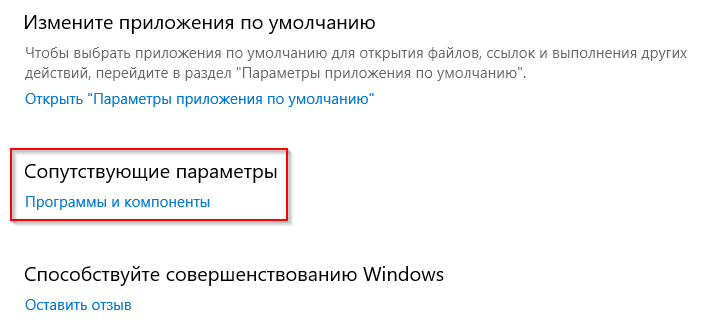
Выбор раздела
Далее выбираем опцию, обведенную рамкой красного цвета.
Переход к компонентам Windows
Важно! Чтобы редактировать перечень компонентов, необходимы права администратора. Windows сделает запрос, нажимаем «Да»
Откроется диалоговое окно, в котором на первых строчках идет информация о версии Framework.
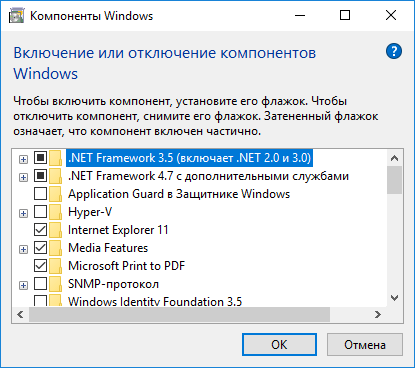
Список компонентов
Для Windows 10 существуют некоторые ограничения. К примеру глобальное обновление под названием Creators Update обновляет версию .NET Framework до 4.7. Соответственно, оно становится частью операционной системы, и удалить его через стандартные средства не получится. В таких случаях поможет откат обновления, а затем удаление компонента.
Установка Net Framework
Компонент инсталлируется разными способами. Расскажем о каждом способе в виде инструкций со скриншотами.
Автоматическая установка
Первый вариант предполагает, что пользователь не знает, какая версия у него установлена. Он решил установить игру либо программный продукт.
Во время инсталляции программного обеспечения, операционная система автоматически проверяет наличие предустановленного Framework и текущую версию. Если данные устарели, то мастер предложит произвести установку (обновление). Нажимаем «Далее».
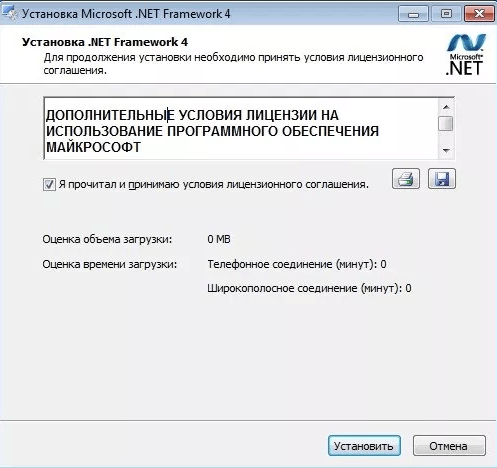
Принятие соглашения
Следующее окно предложит пользователю ознакомиться с условиями лицензионного соглашения, а после запустить инсталляцию Net Framework. Нажимаем «Установить».
Установщик соединяется с официальным сайтом Microsoft и скачивает актуальную версию. После окончания загрузки инсталляция Net Framework произойдет в автоматическом режиме.
Время выполнения зависит от скорости и стабильного канала Интернета. В среднем установка занимает 10 минут.
Через системные компоненты
Второй вариант также предполагает наличие постоянного доступа к «мировой паутине». Зайдем во вкладку «Службы и компоненты» и установим необходимую версию Framework.
Нажимаем сочетание клавиш «Windows» + «R». Вводим команду «OptionalFeatures».
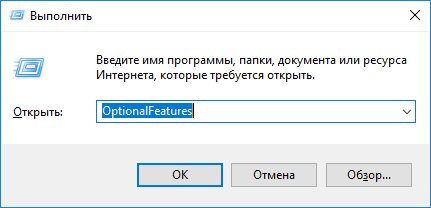
Запуск через командную строку
В открывшемся окне отмечаем с левой стороны черным квадратом строку, которая содержит необходимый элемент. Нажимаем «ОК».
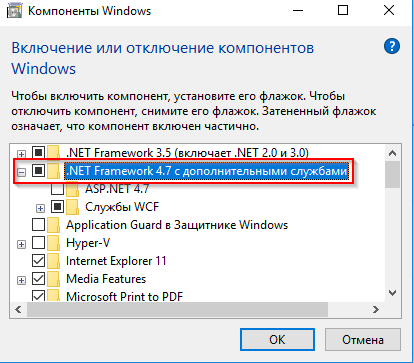
Выбор компонента
Инсталляция займет минут 5-7. После чего на мониторе появится надпись об окончании установки. Нажимаем «ОК», перезагружаем рабочую станцию.
Важно! Внутри строки содержатся дополнительные подразделы – оставляем как есть.
Через официальный сайт
Следующий вариант установки Net Framework – скачать дистрибутив с официального сайта и произвести установку самостоятельно.
Ссылка: https://www.microsoft.com/ru-RU/download/details.aspx?id=17718
Пользователь выбирает язык установщика, нажимает «Скачать».
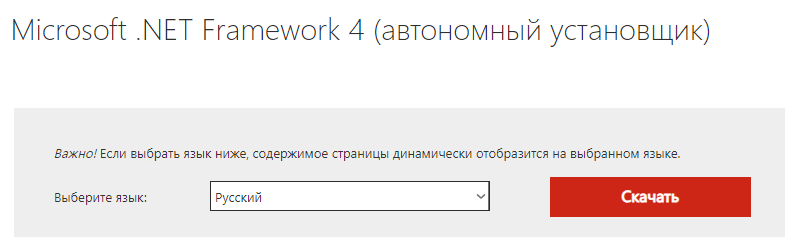
Страница загрузки
Важно! В состав Windows 10 идет предустановленный Framework версии 4.6.
После загрузки запускаем файл. На мониторе отобразится мастер установки: следуем подсказкам.
Инсталляция пройдет в стандартном режиме, как указано в разделе «Автоматическая установка». После окончания процесса перезапускаем ПК.
Установка при помощи DISM
DISM представляет собой командную строку, через которую пользователь подготавливает образы для развертывания Windows. Сервис подходит для инсталляции Framework с загрузочного диска, в качестве которого выступают CD/DVD или флэшка.
В каких ситуациях используется DISM? Предположим, в наличии имеется компьютер без подключения к сети Интернет либо с нестабильным соединением. Пользователь подключает внешний носитель и запускает командную строку (Windows Power Shell) с правами администратора.
Запуск cmd
Интересно! В Windows 10 командная строка с правами администратора отличается синим фоновым цветом, а со стандартными правами – черным фоном.
Набираем команду:
DISM /Online /Enable-Feature /FeatureName:NetFx3 /All /LimitAccess /Source:X:\sources\sxs
Где X – буква загрузочного диска.
Нажимаем Enter. Инсталляция займет минут 5-7, после чего появится окно с предупреждением об обязательной перезагрузке ПК. Соглашаемся.
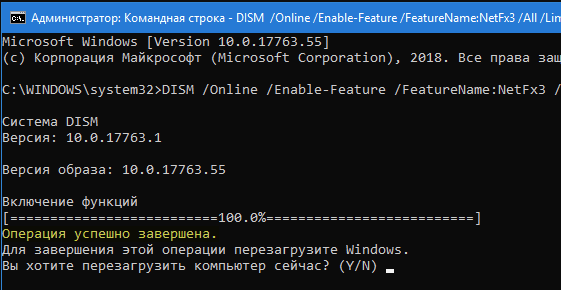
Выполнение установки
Что делать, если возникли проблемы при инсталляции Net Framework
Иногда во время установки на экране появляется сообщение об ошибке.
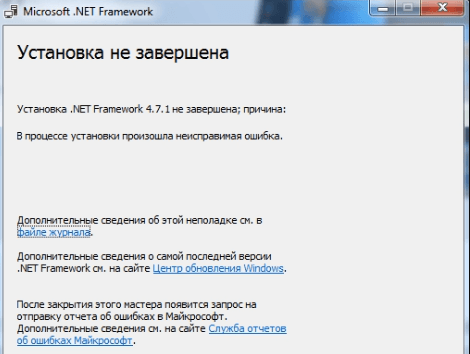
Ошибка при установке
Для ее исправления или удаления компания Microsoft предлагает три варианта. Расскажем о них.
Важно! Для Windows 10 существуют некоторые ограничения. К примеру глобальное обновление под названием Creators Update обновляет версию .NET Framework до 4.7. Соответственно, оно становится частью операционной системы, и удалить его через стандартные средства не получится. В таких случаях поможет откат обновления и последующее удаление компонента.
Repair Tool
Утилита разработана для .NET Framework. Она исправляет ошибки и запускает процесс установки по новой.
Ссылка на официальный сайт: https://www.microsoft.com/en-us/download/details.aspx?id=30135
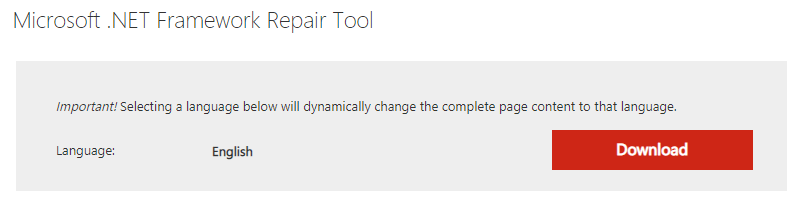
Страница загрузки
Скачиваем дистрибутив, запускаем программу и следуем подсказкам мастера. На первом этапе ПО диагностирует операционную систему и выдает рекомендации для стабильной работы Repair Tool.
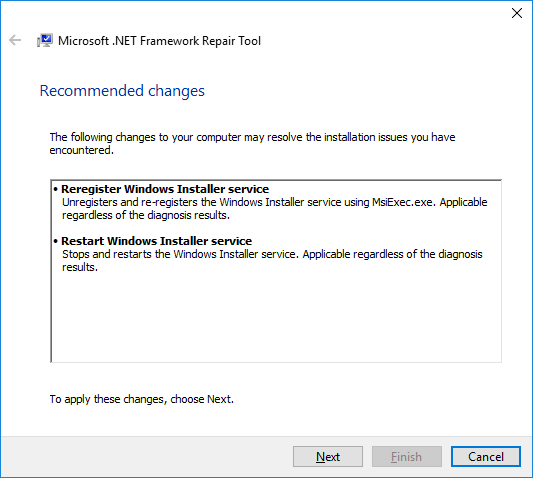
Рекомендации
Нажимаем «Next», утилита вносит изменения.
Важно! Оставляем окно программы открытым, не закрываем.
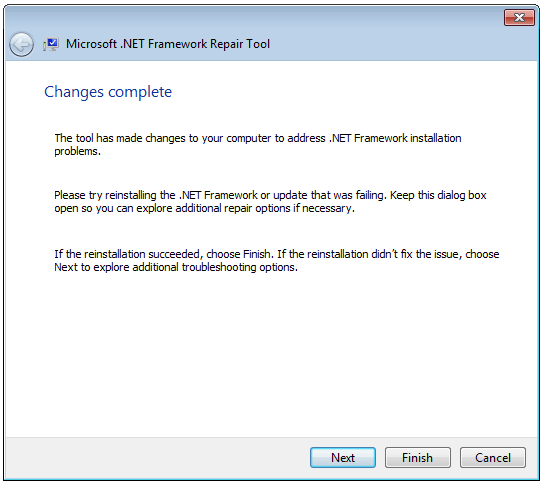
Выбор действий
Запускаем установку .NET Framework заново. Если ошибка продолжает появляться, то нажимаем кнопку «Next». Утилита соберет логи в единый архив и разместит на рабочем столе. Далее нажимаем «Finish». Приложение отправит архив в Microsoft для подробного анализа и разбора ошибки.
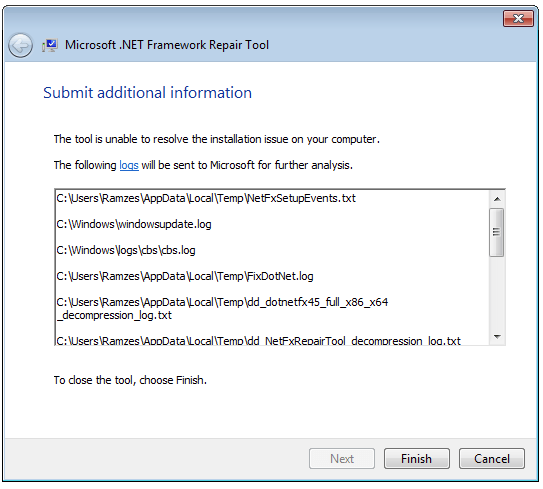
Отправка логов
Если после внесения изменений инсталляция Framework прошла успешно, то нажимаем «Finish». Утилита закроется.
Windows Fix It
Второй вариант помогает исправить проблему средствами операционной системы. Утилита доступна по ссылке:
https://support.microsoft.com/en-us/help/10164/fix-windows-update-errors
Скачиваем приложение и запускаем. На экране появится диалоговое окно с выбором. Первый вариант передает управление ОС, которая запустит автоматический поиск проблемы, а после исправит ее.
Второй пункт – утилита ищет ошибки, как было показано в первом пункте, и выдает итоговый результат в виде сообщения вместе с рекомендациями. Пользователю предлагается выбор, каким способом решить возникшую сложность.
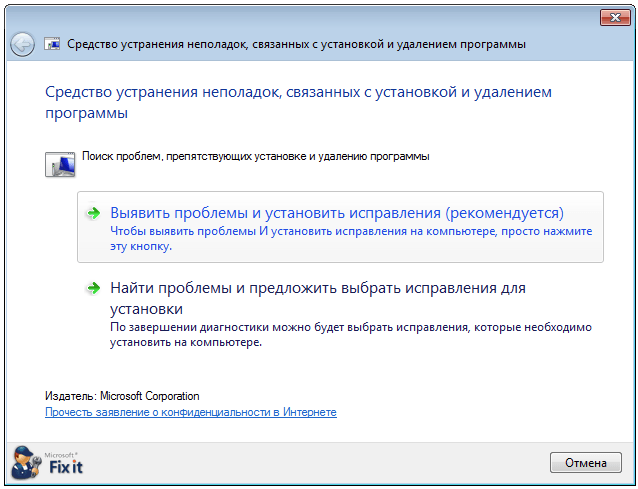
Программа Fix It
Рекомендуется выбирать первый пункт. Утилита просканирует ОС и выдаст перечень программ, у которых были обнаружены проблемы.
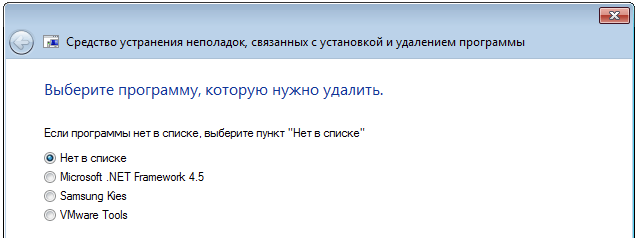
Выбор ПО для исправления
Для нашего случая отмечаем вторую строку. Нажимаем «Далее». Fix It удалит компоненты и записи в реестре, которые взаимосвязаны с технологией. По завершению работ ПК необходимо перезагрузить.
Cleanup Tool
Последний вариант – удалить любую версию .NET Framework через специальную утилиту. Она удаляет компоненты, но не исправляет их.
Важно! Cleanup Tool работает только с версией 4.5.2 и ниже. Если установлена версия выше, то компонент не удалится.
На официальном сайте Microsoft утилита расположена в «облаке». Ссылка на ресурс:
https://onedrive.live.com/?id=27E6A35D1A492AF7!376&cid=27E6A35D1A492AF7
Папка называется «dotnetfx_cleanup_tool.zip». Скачиваем архив, раскрываем и запускаем программу.
Cleanup Tool
Выбираем текущую версию, нажимаем «Cleanup now». Утилита удалит все найденные версии Framework, записи и ключи в системном реестре. После завершения, рабочую станцию перезагружаем.
Важно! Использование Cleanup Tool рекомендуется как последнее средство, если остальные варианты не помогли.
Утилита поддерживает «тихий» режим, то есть производит все вышеуказанные действия без сообщений на мониторе. Для этого вызываем командную строку под именем администратора.

«Тихий» режим
Вводим команду: cleanup_tool.exe /q:a /c:»cleanup.exe /p XXX»
Где XXX – наименования компонента. Например, .NET Framework 2.0
Также доступна функция автоматической работы через командную строку. Для этого вводим команду: cleanup_tool.exe /q:a /c:»cleanup.exe /p XXX /u

«Автоматический» режим
Setup Verification Tool
Программное обеспечение проверяет корректность установленной версии Framework. ПО доступно для загрузки по линку: https://docs.microsoft.com/ru-ru/archive/blogs/astebner/net-framework-setup-verification-tool-users-guide
Переходим в раздел «Download Location». Выбираем первый или второй пункт.

Ссылка для скачивания
Важно! Утилита доступна в виде архива формата 7z.
После загрузки разархивируем и запустим программу. Принимаем лицензионное соглашение, выбираем версию для проверки.
Выбор версии
После выбора нажимаем «Verify Now». Процесс займет 5-10 минут, на мониторе отобразится результат. Если будут найдены ошибки, то переустанавливаем соответствующий компонент, предварительно удалив его.
Setup Verification Tool стоит рассматривать как вспомогательное средство для поиска неисправной версии. Для удаления или реанимирования используем другие вышеуказанные программные средства.
Заключение
Публикация рассказала о необходимом наборе библиотек – .NET Framework, который необходим для совместной работы программ на компьютере под управлением Windows. Были рассмотрены варианты установки, а также перечислены способы исправления ошибки, которые возникают при инсталляции. Надеюсь, что эта статья была для вас полезной!
Post Views: 2 639
ITECHTICS
10246 Subscribers
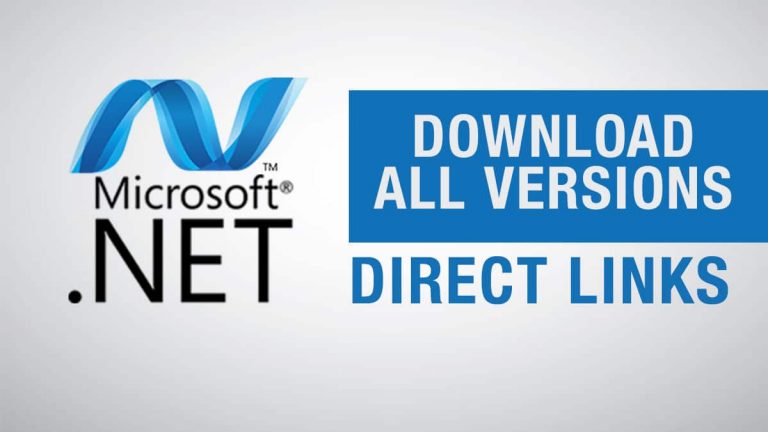
226
people liked this post
.NET Framework run-time is a Microsoft product used to run applications made with Visual Studio. If you read the system requirements of most modern software for Windows, you will see that most require .NET Framework to be installed on the computer so that the application can be installed and run properly.
Recently Microsoft announced an open-source version of .NET which means that now .NET can be made available to other platforms as well like Linux and Mac.
Table of Contents
What is .NET Framework?
The .NET Framework is a software development framework developed by Microsoft. It includes a large library of pre-coded solutions that developers can use to create applications for Windows, web, and mobile devices. The framework provides a programming model, a runtime, and tools to create and run applications. .NET Framework simplifies the application development process and reduces the development time due to pre-written code, making the development task less complicated.
If you are a developer or advanced user, you will need multiple .NET Framework versions to be installed on the same system for testing and other purposes. I find it difficult to find and then download each version from Microsoft’s website, as the downloads are scattered all around. The purpose of this page is to organize all the .NET Framework versions download links in one place so that you can download your desired version with a single click.
You can also check which versions of .NET Framework are already installed in your system.
Note: Please note that the direct download links given in the following tables are for 64-bit systems. If you want more download links for each .NET version, please click on More Info.
.NET 8 Download
| Version | Release Date | Download | Details |
|---|---|---|---|
| .NET 8 RC2 | 10 Oct, 2023 | Download | More Info |
| .NET 8 RC 1 | Sep 12, 2023 | Download | More Info |
| .NET 8 Preview 7 | Aug 8, 2023 | Download | More Info |
| .NET 8 Preview 6 | Jul 11, 2023 | Download | More Info |
| .NET 8 Preview 5 | Jun13, 2023 | Download | More Info |
| .NET 8 Preview 4 | May 16, 2023 | Download | More Info |
| .NET 8 Preview 3 | Apr 11, 2023 | Download | |
| .NET 8 Preview 2 | Mar 14, 2023 | Download | |
| .NET 8 Preview 1 | Feb 21, 2023 | Download |
.NET 7 Download
| Version | Release Date | End of Support | Download | Details |
|---|---|---|---|---|
| .NET 7.0.12 | Oct 10, 2023 | May 14, 2024 | Download | More Info |
| .NET 7.0.11 | Sep 12, 2023 | May 14, 2024 | Download | More Info |
| .NET 7.0.10 | Aug 8, 2023 | May 14, 2024 | Download | More Info |
| .NET 7.0.9 | Jul 11, 2023 | May 14, 2024 | Download | |
| .NET 7.0.8 | Jun 22, 2023 | May 14, 2024 | Download | More Info |
| .NET 7.0.7 | Jun 13, 2023 | May 14, 2024 | Download | More Info |
| .NET 7.0.5 | Apr 11, 2023 | May 14, 2024 | Download | More Info |
| .NET 7.0.4 | Mar 14, 2023 | May 14, 2024 | Download | More Info |
| .NET 7.0.3 | Feb 14, 2023 | May 14, 2024 | Download | More Info |
| .NET 7.0.2 | Jan 10, 2023 | May 14, 2024 | Download | More Info |
| .NET 7.0.1 | Dec 13, 2022 | May 14, 2024 | Download | More Info |
| .NET 7 | Nov 8, 2022 | May 14, 2024 | Download | More Info |
.NET 6 Download
| Version | Release Date | End of Support | Download | Details |
|---|---|---|---|---|
| .NET 6.0.23 | Oct 10, 2023 | Nov 12, 2024 | Download | More Info |
| .NET 6.0.22 | Sep 12, 2023 | Nov 12, 2024 | Download | More Info |
| .NET 6.0.21 | Oct 8, 2023 | Nov 12, 2024 | Download | More Info |
| .NET 6.0.20 | Jul 11, 2023 | Nov 12, 2024 | Download | |
| .NET 6.0.19 | Jun 22, 2023 | Nov 12, 2024 | Download | More Info |
| .NET 6.0.18 | Jun 13, 2023 | Nov 12, 2024 | Download | More Info |
| .NET 6.0.16 | Apr 11, 2023 | Nov 12, 2024 | Download | More Info |
| .NET 6.0.15 | Mar 14, 2023 | Nov 12, 2024 | Download | More Info |
| .NET 6.0.14 | Feb 14, 2023 | Nov 12, 2024 | Download | More Info |
| .NET 6.0.13 | Jan 10, 2023 | Nov 12, 2024 | Download | More Info |
| .NET 6.0.11 | Nov 8, 2022 | Nov 12, 2024 | Download | More Info |
| .NET 6.0.10 | Oct 11, 2022 | Nov 12, 2024 | Download | More Info |
| .NET 6.0.6 | Jun 14, 2022 | Nov 12, 2024 | Download | More Info |
| .NET 6 | Nov 8, 2021 | Nov 12, 2024 | Download | More Info |
.NET 5 Download
| Version | Release Date | End of Support | Download | Details |
|---|---|---|---|---|
| .NET 5.0.5 | Nov 10, 2020 | May 10, 2022 | Download | More Info |
.NET Framework 4 Download
| Version | Release Date | End of Support | Download Link | Details |
|---|---|---|---|---|
| .NET Framework 4.8.1 | Aug 9, 2022 | Download | More Info | |
| .NET Framework 4.8 | Apr 18, 2019 | Download | More Info | |
| .NET Framework 4.7.2 | Apr 30, 2018 | Download | More Info | |
| .NET Framework 4.7.1 | Oct 17, 2017 | Download | More Info | |
| .NET Framework 4.7 | Apr 05, 2017 | Download | More Info | |
| .NET Framework 4.6.2 | Aug 02, 2016 | Jan 12, 2027 | Download | More Info |
| .NET Framework 4.6.1 | Nov 30, 2015 | Apr 26, 2022 | Download | More Info |
| .NET Framework 4.6 | Jul 29, 2015 | Apr 26, 2022 | Download | More Info |
| .NET Framework 4.5.2 | May 05, 2014 | Apr 26, 2022 | Download | More Info |
| .NET Framework 4.5.1 | Jan 15, 2014 | Jan 12, 2016 | Download | More Info |
| .NET Framework 4.5 | Oct 09, 2012 | Jan 12, 2016 | Download | More Info |
| .NET Framework 4.0 | Apr 12, 2010 | Jan 12, 2016 | Download | More Info |
.NET Framework 3 and earlier download
| Version | Release Date | End of Support | Download Link | Details |
|---|---|---|---|---|
| .NET Framework 3.5 SP1 | Nov 19, 2007 | Jan 9, 2029 | Download | More Info |
| .NET Framework 3.0 | Nov 21, 2006 | Jul 12, 2011 | Download | |
| .NET Framework 2.0 | Feb 17, 2006 | Jul 12, 2011 | Download | |
| .NET Framework 1.1 | 24 Apr, 2003 | Oct 14, 2008 | Download | |
| .NET Framework 1.0 | 13 Feb, 2002 | Jul 14, 2006 | Download |
* Release date and end of life dates taken from here, here and here.
All in One .NET Framework installers
If you want to install all versions of .NET Framework on your computer, an easier way is to use the all-in-one .NET Framework installer tools. I’m listing down some of the most popular tools for installing all available .NET Framework automatically.
All in One Runtimes
All in One Runtimes (or AIO Runtimes) is an executable script for installing commonly used runtimes and frameworks in Windows. It also includes the option to install all versions of .NET Framework.
Download All in One Runtimes
Supported versions of .NET Framework for Windows
The following versions of .NET Framework are supported on the below-listed versions of Windows Operating System:
- .NET Framework version 4.8 is supported on Windows 10 and later operating systems.
- .NET Framework versions 4.5 through 4.7.2 are supported on Windows 7 SP1 and later.
- .NET Framework versions 4.0, 4.5, and 4.5.1 are supported on Windows Vista SP2 and later.
- .NET Framework version 3.5 SP1 is supported on Windows XP SP3, Windows Server 2003 SP2, Windows Server 2008 SP2, and Windows Server 2008 R2 SP1.
- .NET Framework version 3.0 SP2 is supported on Windows Vista SP2 and Windows Server 2008 SP2.
- .NET Framework version 2.0 SP2 is supported on Windows 2000 SP4, Windows XP SP3, Windows Server 2003 SP2, Windows Vista SP2, and Windows Server 2008 SP2.
- .NET Framework version 1.1 SP1 is supported on Windows XP SP3 and Windows Server 2003 SP2.
Uninstall .NET Framework
If you want to completely uninstall a specific version of .NET Framework to clean up all its related files and registry entries, you can use .NET Framework cleanup tool.
Download .NET Framework cleanup tool
Select the version from the drop-down menu.
Do you know of any other all-in-one .NET Framework installation tool? Share your thoughts in the comments below.
.NET Framework
The .NET Framework is a software development framework developed by Microsoft. It includes a large library of pre-coded solutions that developers can use to create applications for Windows, web, and mobile devices.
Price Currency:
USD
Operating System:
Windows
Application Category:
DeveloperApplication
Pros
- Less coding with OOP: .NET framework is based on the object-oriented programming model (OOP), which divides software into small pieces that are easier to manage, test, and fix.
- Reliable and scalable: .NET framework is robust and scalable, allowing developers to create large and complex applications that can handle high traffic and performance demands.
- Cross-platform: .NET framework is designed to be compatible with multiple operating systems including Windows, Linux and MacOS. It is also cloud-friendly. This gives developers more flexibility and choice in deploying their applications.
- Share Libraries: .NET Standard is a set of APIs common to all .NET platforms, such as .NET Framework, .NET Core, Xamarin, and UWP. This makes it easier to share code and libraries across different platforms.
Cons
- Limited Object-Relational Support: .NET framework does not have native support for object-relational mapping (ORM), which is a technique that maps data between objects and relational databases. Developers must use third-party tools or frameworks, such as Entity Framework or NHibernate, to achieve this functionality.
- Licensing cost: Although .NET framework itself is free, some components or tools may require a license fee. For example, Visual Studio has different editions with different prices and features. Developers may also need to pay for hosting or cloud services if they use them.
- Memory leaks: .NET framework relies on CLR to manage memory allocation and garbage collection. However, this does not guarantee that memory leaks will not occur. Developers still have to be careful with unmanaged resources, such as files or network connections, and dispose of them properly.
Enjoy this article?
Let us know your thoughts and join the conversation. Your feedback helps us create better content
This was helpfulic_fluent_emoji_24_regularCreated with Sketch. Thanks
Report
Usman Khurshid
IT & Web Solutions Consultant
Usman Khurshid is a seasoned IT Pro with over 15 years of experience in the IT industry. He has experience in everything from IT support, helpdesk, sysadmin, network admin, and cloud computing. He is also certified in Microsoft Technologies (MCTS and MCSA) and also Cisco Certified Professional in Routing and Switching.
Stay in the loop
Get weekly insights, tips and exclusive content delivered straight to your inbox.
40 comments
-
aldra
-
Patrick
-
David Kittell
Very helpful list, thank you for taking the time to put this together.
-
d
My problem was will installing AutoCad the message was that NET FRAMEWORK 4.5 didn’t installed I tried many ways but non of them worked
ANY SOLUTION-
A
Usman Khurshid
Did you get any error while installing the .NET Framework 4.5? Try installing a newer version of .NET Framework as version 4.8?
-
-
shiva
there is 2.0 version installed but asking to download and install it
-
Ivan Bezerra
-
-
Bob Beurke
-
Rico
hey can i ask, anyone know how to fix net framework unhandled exception has occurred problem ?
-
wendellschultz
-
Coty Ternes
3.0 download link is dead unfortunately.
-
Darren Stilwell
Clearly not an offline (full version) installer as the first part of the install process is to attempt a download…
Just so you’re aware… “offline” means no downloads.
-
Tildeath
Thanks man! its very helpful article!
-
mangkel
campret dounload g respon
-
godwin tycoon
Whenever i connect my modem into my computer,they always tell me to download netframework 3.5 because an app on it needs it before i can be connected to the internet.I installed many of them but not able to install, the same message exist which prevents it from installing.
-
A
Usman Khurshid
-
-
Mirko Mihailovic
Thanks a lot
-
badu
-
Jerry
Link to the “All in One Runtimes” (German) software was very useful, I couldn’t have found that software on my own.
Translated the website using google translate, and checked out the “changelog”, it contains all the details about the available .NET versions.
Thanks. -
Stanley Allan
Just wanted to thank you for assembling these software titles in one place.
I was a little confused while trying to re-install a version of .net 4.5 and through this site got all the information and several utilities that made it work out perfectly.
In addition, I now know what I had done wrong and should be able to work out the problem should it occur again.
Thank you! -
Kylie
-
sabeeh khan
-
Quach Phat Thang
-
-
Randy
Download .NET 3.5 Framework –
Worked perfect for me to install on another machine that had no internet connection.
Thanks for the link –-
Miguel
The installer needs internet… It doesn’t function without connection.
-
-
Minhlong
I’ m studying win 10, which net framwork for win 10 64 bit ? Thanks a lot
-
Ilya
The link for downloading version 4.6 is broken.
-
nono
-
cicciomerda
ciao raga ahah
-
charan
-
Salah
Hi
My problem was will installing AutoCad the message was that NET FRAMEWORK 3.5 didn’t installed I tried many ways but non of them worked
ANY SOLUTION -
Yvette French
I suspect the reason why .NET Framework 3.0 isn’t available to download from Microsoft is it is the closest they would admit to it being buggy.
But for any that want it, maybe try this for .NET Framework 3.0 SP1:
https://www.microsoft.com/en-gb/download/details.aspx?id=3005HTH & nice site here, very helpfull ☺
-
A
Usman Khurshid
Hi Yvette, I have checked the download link of .NET Framework 3.0 and it’s working fine. What problem did you face while downloading this specific framework?
-
Yvette French
I didn’t have a problem with .NET 3.0. It comes in Win7 but most the programs I use require .NET 4.0 which I get easily.
I gave the link as you asked if anyone knew of one to the Microsoft site.
-
A
Usman Khurshid
Yup thanks a lot for the support Yvette. It was so kind of you. I have downloaded the framework from the link you gave but it’s only the service pack, not the complete 3.0 framework. If you find the complete framework download link, do let me know
-
-
-
-
RSA
can you please merge it into one standalone installer.
-
FRANCISCO
THANKS SO MUCH!!!!
-
Filipe Meia
Very thanks. So helpful!
-
Jarinthus
Thank you very much. it’s easy way
Leave your comment
Provide feedback
Saved searches
Use saved searches to filter your results more quickly
Sign up



